Где найти Яндекс Транспорт онлайн для компьютера
Как я уже и говорил – официальной версии для компьютера Яндекс.Транспорт нет, но мы можем с легкостью используя любой эмулятор андроид запустить нужное нам приложение под Windows. В статье для примера мы будем использовать Bluestacks (все ссылки и описание есть в подробной заметке про выбор эмулятора Андроид для Windows)
Отдельно описывать процесс установки нет никакого смысла – все равно что проигрыватель обновить, но заострите свое внимание на пункте ниже при установке и проследите чтобы у вас было аналогично

Я думаю что все в курсе, что приложения для Андроид можно устанавливать двумя способами:
- Загрузка из Магазина приложений Google
- Установка из APK файла с программой
Так вот, раз уж Bluestacks является эмулятором зеленого робота, то нас так же будет на выбор два варианта установки, но я рекомендую использовать Google Play – это надежно, просто и безопасно.
Системные требования
Bluestacks TV как и любое приложение под Windows имеет свои, вполне реальные системные требования, не стоит запускать эмулятор андроид на железе десятилетней давности – а вот почти все современные компьютеры очень комфортно чувствуют себя на Android арене (а если у вас еще и дискретная видеокарта, то проблем у вас точно не будет)
Загрузка из Google Play Market
На мой взгляд самый правильный способ загрузки приложения Яндекс Транспорт онлайн для компьютера – это установка его из Плей Маркета. Если вы не проигнорировали мои рекомендации при установке эмулятора, то проблем возникнуть не должно. Переходим на вкладку Android и в поиске пишем “Яндекс.Транспорт” и перемещаемся на страницу загрузки, где будет достаточно кликнуть по кнопке “Установить” и дождаться окончания загрузки.
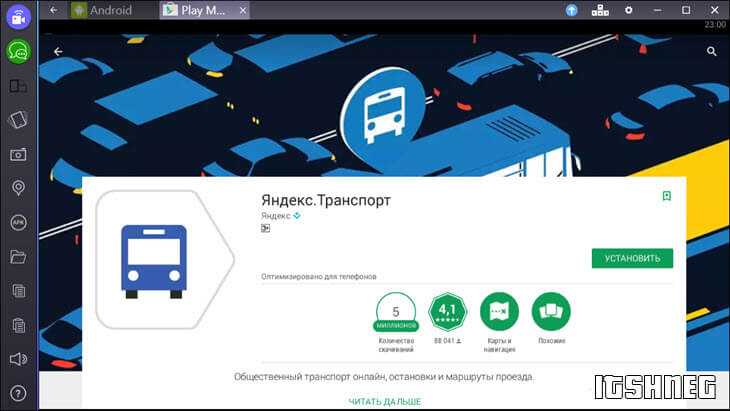
Важное замечание: Если вы смогли установить приложение Яндекс.Транспорт на компьютер бесплатно из магазина приложений Google, то следующую часть заметки можете пропустить — там описан способ, когда вышеописанный по каким то неизвестным причинам просто невозможен
Установка из файла APK
Если у вас не получилось установить Яндекс Транспорт онлайн для компьютера вышеописанным способом, то всегда есть надежная альтернатива. Как я писал – есть возможность установки из apk файликов, нам его сперва нужно скачать на компьютер…
Следующим шагом будет установка этого самого приложения в эмулятор Bluestacks. Тут есть два равнозначных способа. Первый способ, из контекстного меню – просто кликните правой кнопкой мыши по скачанному файлику с приложением и выберите пункт “Open with BlueStacks APK Installer” и дождитесь установки.

Второй вариант подразумевает использование интерфейса программы, в левой части Bluestacks найдите кнопку “Установка APK” и так же укажите путь до файлика с программой.

Казалось бы все элементарное просто, но если вы установили Яндекс.Транспорт версию онлайн для компьютера через APK файл, то возможно вы будете испытывать проблемы с обновлениями, что не есть хорошо.
Обновление данных
Иногда задержка в отображении актуальной информации о движении транспорта может быть связана с обновлением данных. Приложение может загружать информацию о движении с сервера, и если эти данные не обновляются вовремя, то пользователи не увидят актуальную информацию.
В целом, не работает транспортное приложение в Москве может быть вызвано различными причинами, от проблем с интернет-соединением до технических неполадок в самом приложении. Рекомендуется проверить подключение к сети, обновить приложение до последней версии и сделать запрос в службу поддержки для устранения возможных проблем.
Что такое Яндекс.Транспорт
Приложение Яндекс.Транспорт позволяет в реальном времени наблюдать на карте за движением автобусов, маршруток и прочих видов общественного транспорта. С помощью данного софта можно легко сориентироваться, где ближайшая остановка, выяснить, какой транспорт и когда будет ехать в нужном вам направлении, в том числе определить, где он едет в текущий момент. Кроме того, вы сможете подсчитать время прибытия в пункт назначения, получить информацию о наличии пробок на дороге и прояснить другие моменты. Приложение содержит данные 83 городов. Работает приложение Яндекс.Транспорт на мобильных девайсах на операционных системах Android, начиная с версии 4.1, а также iOS 9 и новее.
Возможности софта
Маршрут всегда можно сделать максимально оптимальным, куда бы вы ни отправлялись и какой вид общественного транспорта не использовали, или же вовсе шли пешком. Яндекс.Транспорт для комфорта пользователей предлагает множество возможностей:
- Выбор удобных маршрутов: построение пеших маршрутов, на общественном транспорте или такси с расчётом времени на дорогу, будильником. Кроме того, с помощью софта можно найти машины каршеринга (сервисов Belka Car и Драйв) и велостанции (Велобайк), находящиеся поблизости.
- Подробная карта города с обозначенными остановками, станциями метро и т. д.
- Отслеживание движения ТС в реальном времени. Нажатием на метку автобуса или другого транспорта на карте можно просмотреть его маршрут и увидеть, когда он прибудет на остановку.
- Добавление в избранное. Приложение может запоминать определённые автобусы, маршрутки и пр., с карты также можно убрать ненужную информацию, чтобы удобнее было отслеживать интересующий транспорт.
- Оценка движения с учётом пробок на пути следования и предложение наиболее выгодной альтернативы.
- Инструменты построения маршрута: поиск по адресу, названию, возможность указать пункт назначения точкой на карте, фильтры для ТС, отображающихся на карте.
- Данные городов России (Москва, Санкт-Петербург, Новосибирск, Ростов-на-Дону и другие), а также Астаны и некоторых городов Беларуси.
Некоторые опции приложения Яндекс.Транспорт будут доступны только после авторизации пользователя в Яндекс-сервисах, например, возможность синхронизации избранных маршрутов и истории поиска на разных мобильных девайсах.
Что такое Яндекс Транспорт
В 2011 году жители некоторых регионов России получили возможность отслеживать автобусы и другой общественный транспорт в режиме реального времени в Яндекс Картах. Однако эта функция оказалась невостребованной, и разработчики решили создать специализированное приложение. Весной 2014 года бета-версия Яндекс Транспорт была представлена пользователям мобильных устройств на базе IOS и Android. Первоначально эта опция была доступна жителям Московской области и таких городов, как Пермь, Омск, Нижний Новгород, Новосибирск и Казань. В столице мониторинг общественного транспорта появился только в 2015 году из-за нежелания властей сотрудничать с Яндекс.
В 2017 году Яндекс Транспорт обзавелся полезной функцией “Будильник”, которая предупреждает о приближении к нужной остановке. Осенью того же года разработчики добавили в мобильное приложение опцию, позволяющую жителям Москвы и области отслеживать автобусы, оборудованные пандусами. Эта особенность облегчила людям с ограниченными возможностями и их сопровождающим проезд в общественном транспорте.
Многие функции Яндекс Транспорта дублировали функции Яндекс Карт, поэтому весной 2020 года разработчики объединили два приложения в единый продукт, который получил название Яндекс Карты и Транспорт. Ключевыми особенностями приложения являются:
поиск адресов и мест без автономного доступа;
просмотр информации о сохраненных местах на различных устройствах;
определение оптимальных маршрутов движения с учетом пробок, дорожных работ и других факторов;
встроенная навигационная система с голосовым управлением;
впечатляющее количество фильтров для высокоточного поиска
остановки, станции метро и важные дорожные объекты выделены;
создание избранных маршрутов и возможность добавлять их в закладки.
На данный момент мобильное приложение корректно работает в 21 регионе Российской Федерации.
Полезные советы
Если вы первый раз отслеживаете движение автобуса в определенном городе, обратитесь к информации на сайте городского транспорта или в информационном центре. Так вы можете узнать о возможных задержках, изменениях маршрутов и других важных деталях.
Проверьте настройки вашего устройства, особенно если автобусы не отображаются на карте в режиме реального времени. Возможно, вы заблокировали доступ к информации о местоположении, или у вас установлено ограничение на использование приложений.
Если вы путешествуете в неизвестном городе и переживаете за свою безопасность, выберите маршрут с меньшим количеством пересадок или крупных пересечений
Также обратите внимание на часы работы общественного транспорта, чтобы избежать неожиданных задержек или отмен маршрутов.
Настройка
Для комфортной работы с приложением его необходимо предварительно настроить под себя, при включении геолокации местоположение определится автоматически (софт оснащён надёжной системой определения местоположения посредством спутников ГЛОНАСС и GPS, что позволяет сообщать обо всех изменениях в режиме реального времени).
Режим «Транспорт» в приложении включается нажатием кнопки в виде автобуса в нижней области интерфейса. В сервисе Яндекс.Карты и Транспорт можно как посмотреть, где едет автобус, по какому маршруту, так и узнать время его прибытия и другую информацию.
Не стесняйтесь сообщать об ошибках на Яндекс. Картах, это поможет сделать карты лучше и точнее!
Как в Яндекс навигаторе посмотреть маршрут общественного транспорта
Яндекс навигатор — это приложение, которое помогает водителям выбирать оптимальный маршрут для движения. Но в нем также есть возможность просматривать маршруты общественного транспорта.
Для этого нужно зайти в приложение Яндекс навигатор и нажать на кнопку «Транспорт», расположенную в правом нижнем углу экрана. После этого на карте появятся маршруты общественного транспорта, выделенные разными цветами. Наведя на них курсор, можно узнать название маршрута и время его движения.
Для того, чтобы построить оптимальный маршрут на общественном транспорте, нужно воспользоваться функцией «Построить маршрут» и выбрать нужный маршрут. После этого приложение рассчитает время и пройденное расстояние. Таким образом, Яндекс навигатор поможет не только автомобилистам, но и пешеходам и пассажирам общественного транспорта.
Как в Яндекс go Посмотреть автобусы
Пользователям сервиса Яндекс Go доступна возможность посмотреть актуальную информацию о маршрутах общественного транспорта. Для этого необходимо на главной странице приложения выбрать соответствующий тип транспорта, например, автобусы. После этого на экране отобразится карта с отмеченными маршрутами, и соответствующее боковое меню. В боковом меню представлены все доступные на данный момент маршруты автобусов, с указанием номера и времени начала движения. Выберите нужный маршрут и нажмите на него, чтобы получить подробную информацию о его расписании. Также в приложении имеется возможность настроить оповещение о приближении нужного транспорта к остановке, что позволяет своевременно подготовиться к поездке или избежать лишних ожиданий.
Умный транспорт
Следующее приложение для отслеживания автобусов и других видов общественного транспорта это «Умный транспорт». Оно хорошо справляется с поставленной задачей. Выбор маршрута здесь происходит не на карте, а с помощью понятного меню.
Здесь отсутствуют некоторые функции, как у конкурентов, но здесь можно просто наблюдать, как происходит передвижение общественного транспорта по карте, находить нужные маршруты и выделять для себя избранные.
У программы достоинства и недостатки связаны только с одним: с небольшим охватом городов. Об этом говорит и сам разработчик в описании. Но это не его вина, а тех структур, которые своевременно не предоставили полную информацию о тех населенных пунктах, которые отсутствуют.
К тому же скудная функциональность «Умного транспорта» значительно уменьшает вес программы по сравнению с остальными. Если сравнить с Bustime, то соотношение будет выглядеть так: 3Мб «Умного транспорта» против 60 Мб Bustime.
Наше мнение
Яндекс Транспорт онлайн для компьютера
Всем доброго времени суток, сегодня я расскажу вам где раздобыть Яндекс Транспорт онлайн для компьютера – стандартной версии для Windows же нет, а очень хотелось бы… Итак, продолжаем цикл полезных заметок о приложениях, которых очень не хватает на привычном нам компьютере или ноутбуке (долго думал какую картинку выбрать для Яндекс Транспорт, стандартный иконки порядком надоели, поэтому созерцайте девушку, которая ждет автобус из Яндекс Транспорт – ей то хорошо, на мобилке все и так работает).
🔥 Лучшее в телеграм: Яндекс Транспорт онлайн для компьютера. Присоединиться!

Так вышло, что Яндекс.Транспорт очень быстро завоевал популярность у многих пользователей – все предельно просто и удобно, приложение хорошо экономит время и имеет приятный интерфейс… большой минус в том, что данной программы нет для привычного нам компьютера, поэтому мы пустим в ход все свои навыки и будем пробовать запускать версию от Android.
Куда пропал транспорт из Яндекса
В мае 2020 года «Яндекс» прекратил поддержку отдельного приложения «Транспорт», так как его функции были полностью интегрированы в приложение «Карт». Теперь все необходимые функции связанные с отображением и отслеживанием транспорта доступны в приложении «Карт».
Как узнать когда человек был в сети в Телеграмме если он скрыл
Если вы хотите узнать, когда определенный человек был в сети в Telegram, даже если он скрыл эту информацию, у вас есть несколько вариантов.
Во-первых, если вы само скрыли время своего посещения, то вы не сможете увидеть время посещения других пользователей. Это ограничение применимо ко всем пользователям приложения.
Во-вторых, вы можете попросить своего друга или использовать второй аккаунт, чтобы проверить дату последнего посещения нужного вам пользователя. Это может быть полезно, если вы хотите узнать, был ли человек активен в Telegram в определенное время или на определенной дате. Однако, для этого требуется доверие людей, которым вы доверяете доступ к вашим данным в приложении.
Почему статус в сети в телеграмме меняет цвет
Статус в сети в телеграмме меняет цвет в зависимости от активности пользователя
Это важно для того, чтобы другие участники могли видеть, доступен ли собеседник для общения. Голубой цвет означает, что человек находится в сети и готов общаться
Это означает, что у него открыто окно переписки с вами. Белый цвет означает, что у пользователя открыта переписка с кем-то другим или он находится в групповом чате. Это говорит о том, что он может быть занят, но при этом он все еще на связи и может получать сообщения. Серый цвет, по некоторым данным, является тестовым значком и указывает на то, что функция статуса в сети находится в тестировании. В целом, цвет статуса в сети позволяет взаимодействующим пользователям легко определить, доступен ли собеседник для общения.
Как сделать чтобы в Ватсапе было видно когда был в сети
Если вы хотите, чтобы пользователи Ватсапа видели ваш статус «В сети», вам нужно выполнить несколько простых шагов. Во-первых, откройте приложение Ватсап и перейдите в раздел «Аккаунт». Затем выберите пункт «Приватность». В этом разделе вы найдете опцию «Время посещения». Нажмите на нее, чтобы настроить видимость вашего статуса.
Вам предложат несколько вариантов: «Все», «Мои контакты» и «Никто». Если вы выберете «Все», то все пользователи Ватсапа, которым вы дали свой номер телефона, смогут видеть ваше последнее время посещения. Если вы выберете «Мои контакты», то статус «В сети» будет виден только вашим контактам из списка Ватсап. Наконец, вариант «Никто» означает, что никто не сможет видеть время вашего последнего входа в сеть.
Выберите наиболее подходящую опцию в соответствии с вашими предпочтениями и настройками приватности.
Как посмотреть всю активность человека в ВК
На странице отчета будут отображаться такие типы активности, как посты на стене, комментарии, лайки, репосты, добавление в друзья, отправка сообщений и так далее. Кроме того, будет указано время и дата последней активности каждого пользователя.
Если вас интересует конкретный пользователь, вы можете воспользоваться поиском, чтобы быстро найти его в списке активных пользователей. Также вы можете фильтровать результаты по дате, чтобы посмотреть активность за определенный период времени.
Отчет также позволяет увидеть общую активность пользователей в определенной группе или сообществе. Для этого необходимо выбрать нужную группу или сообщество из выпадающего списка вверху страницы.
Таким образом, с помощью отчета о активности пользователей ВКонтакте вы сможете получить подробную информацию о действиях конкретных пользователей и общей активности в группах или сообществах.
Как поменять вид транспорта в Яндекс картах
Яндекс.Карты — удобный сервис для передвижения в городе. С его помощью можно быстро и легко определить маршрут и выбрать вид транспорта. Однако, иногда бывает нужно изменить ограниченные настройки для поиска этого транспорта. Для этого, необходимо нажать кнопку «Параметры» внизу экрана. Затем, нужно отключить виды транспорта, которые вам не нужны, чтобы узнать, какой транспорт подойдет больше всего. Если нужно, Вы можете включить опцию «Запомнить параметры», чтобы сохранить настройки поиска транспорта. И, наконец, нужно нажать кнопку «Готово», чтобы применить настройки. Таким образом, если вы знаете, как поменять вид транспорта в Яндекс.Картах, вы сможете более быстро и эффективно передвигаться по городу.
Возможности Яндекс транспорт для Андроид
Мобильный сервис «Яндекс. Транспорт» содержит абсолютно все базы данных автобусов, троллейбусов и трамваев, включая их точное расписание, а также местоположение на текущий момент. Благодаря этому, можно не только отслеживать нужный вид транспорта, но и самостоятельно прокладывать максимально удобные маршруты. Для этого вводятся адреса, а программа автоматически подбирает наиболее оптимальный из вариантов, как добраться в назначенный пункт. При этом вся лишняя информация убирается, чтобы не запутаться в многочисленных маршрутах. Доступна возможность создавать несколько маршрутов одновременно и сохранять их в памяти.
С приложением с легкостью можно ориентироваться на незнакомой местности, даже не зная, как называется та или иная остановка, на интерактивной карте всегда можно отследить, где в данный момент времени находится нужный транспорт и через, какое время он прибудет. Вся информация актуальна и обновляется автоматически в режиме реального времени.
Как установить программу «Яндекс. Транспорт» на андроид
Установка программы на андроид стандартная и не требует дополнительных знаний и опций. Чтобы установить удобный сервис, необходимо скачать приложение на смартфон или планшет. Автоматически появится значок программы на экране. Далее, можно просто открывать сервис и пользоваться им. В разделе настройки можно внести свои личные данные, а подсказки помогут сориентироваться в работе сервиса в короткие сроки. Скачать приложение абсолютно бесплатно можно на нашем сайте, приложение Яндекс. Транспорт не предусматривает дополнительного платного контента или ограниченного срока использования, все схемы остановок и маршрутов доступны пользователям на бесплатной основе.
Преимущества использования
Программа «Яндекс. Транспорт» очень удобна в использовании, имеет простой и интуитивно понятный интерфейс. Светлая цветовая гамма, минималистичный дизайн и простые понятные настройки, все это позволит быстро освоиться и разобраться в работе сервиса. Вся необходимая информация всегда отражается на главном экране, а нажатием на соответствующую кнопку сверху, можно открыть информацию о наличии пробок на дорогах, ДТП и проведении ремонтных работ. Информация о том, как загружены трассы в текущий момент, поможет скорректировать при необходимости свой маршрут, чтобы максимально быстро добраться до желаемого пункта.
Разобравшись с опциями и основным назначением программы «Яндекс. Транспорт» можно выделить следующие основные преимущества использования представленного сервиса:
- весь функционал абсолютно бесплатный;
- интерфейс на русском языке;
- наличие интерактивной карты;
- расписание всех маршрутов городского транспорта;
- возможность настраивать собственные маршруты и сохранять их в памяти;
- дополнительная опция будильника.
Сервис работает в нескольких странах, в крупных городах и постоянно расширяет свои территориальные границы. Список городов в которых работает Яндекс транспорт.
Отзыв
Невероятно удобная программа, раньше приходилось тратить очень много времени на ожидание автобуса на остановках. Теперь можно выходить из дому и с работы как раз к приезду своего автобуса, поскольку в приложении точно видно, где в данный момент едет транспорт и через какое время он прибудет. Иногда приходится воспользоваться встроенным будильником, когда ехать очень далеко, можно немного вздремнуть, особенно, если поездка рано утром. Будильник оповещает о том, что скоро выходить. Вообще очень много полезных функций в приложении, ну а самое главное, что оно полностью бесплатно.
Хотите пользоваться сервисом Яндекс транспорт онлайн на компьютере? Узнайте как.
Обозначения транспорта на карте
Рассмотрим, как работать с обозначениями транспорта на карте:
- Идём во вкладку «Карта» в нижней части интерфейса. Любую область на карте можно приблизить и тогда вы сможете видеть отметки, значки происшествий и движущиеся точки разных цветов (это и есть ТС).
- Если нужно получить информацию о каком-либо событии, нужно нажать на него на карте. Появится диалоговое окно с необходимыми сведениями.
- При нажатии на любую из точек, означающей транспорт, можно увидеть, каким маршрутом он следует, где едет автобус или маршрутка, а также когда примерно прибудет. В отдельной вкладке «Показать маршрут» будет отображена информация о времени прибытия к каждой из остановок, предусмотренных маршрутом.
- Можно просматривать сразу несколько маршрутов, выбирая наиболее подходящий для вас вариант. Нажатием на любую из обозначенных на карте остановок вы сможете просмотреть, какие рейсы проезжают через данный пункт.
- Для получения информации о загруженности дорог предусмотрена кнопка в верхнем левом углу интерфейса. При активации опции на карте выделятся тремя цветами (зелёный, жёлтый, красный) участки дорог – свободные, загруженные, а также заторы.
- Чтобы постоянно не искать нужную остановку и транспорт, её можно добавить в «Избранное», для чего понадобится нажать на точку транспорта на карте, выбрать подходящую остановку из маршрута его движения и нажать значок сердечка напротив. Найти добавленные остановки и транспорт можно нажатием сердечка в нижней части интерфейса.
- Нажатие на иконку автобуса оставляет отметку транспорта, который ранее был выбран в настройках приложения.
Выводы
Отслеживание автобусов в Яндекс Картах и других приложениях — это удобный и быстрый способ найти нужный маршрут и следить за движением транспорта в реальном времени. Следуйте простым инструкциям в приложениях и не теряйте времени на ожидание автобуса
Но не забывайте осторожность и внимание, чтобы быть всегда в курсе изменений в расписании и движении общественного транспорта
Почему не видно автобусы в Яндекс картах
В последнее время многие пользователи возмущаются тем, что в Яндекс картах не видно автобусы. Однако, все оказывается не так просто. Все начинается с GPS-приёмников, которые установлены на транспорте. Они работают с помощью спутников и примерно раз в минуту определяют координаты автобусов. Таким образом, эти приёмники не принадлежат Яндексу, а устанавливаются сами перевозчиками. Пока они не установлены везде, поэтому на карте не могут отобразиться все автобусы. Тем не менее, Яндекс продолжает работать над улучшением отображения общественного транспорта на карте. В итоге, за счёт таких технологических новшеств, пользователи смогут более точно отслеживать время прибытия транспорта на остановку.
Как в Яндекс навигаторе посмотреть маршрут общественного транспорта
Яндекс навигатор — это приложение, которое помогает водителям выбирать оптимальный маршрут для движения. Но в нем также есть возможность просматривать маршруты общественного транспорта.
Для этого нужно зайти в приложение Яндекс навигатор и нажать на кнопку «Транспорт», расположенную в правом нижнем углу экрана. После этого на карте появятся маршруты общественного транспорта, выделенные разными цветами. Наведя на них курсор, можно узнать название маршрута и время его движения.
Для того, чтобы построить оптимальный маршрут на общественном транспорте, нужно воспользоваться функцией «Построить маршрут» и выбрать нужный маршрут. После этого приложение рассчитает время и пройденное расстояние. Таким образом, Яндекс навигатор поможет не только автомобилистам, но и пешеходам и пассажирам общественного транспорта.
Как поменять вид транспорта в Яндекс картах
Яндекс.Карты — удобный сервис для передвижения в городе. С его помощью можно быстро и легко определить маршрут и выбрать вид транспорта. Однако, иногда бывает нужно изменить ограниченные настройки для поиска этого транспорта. Для этого, необходимо нажать кнопку «Параметры» внизу экрана. Затем, нужно отключить виды транспорта, которые вам не нужны, чтобы узнать, какой транспорт подойдет больше всего. Если нужно, Вы можете включить опцию «Запомнить параметры», чтобы сохранить настройки поиска транспорта. И, наконец, нужно нажать кнопку «Готово», чтобы применить настройки. Таким образом, если вы знаете, как поменять вид транспорта в Яндекс.Картах, вы сможете более быстро и эффективно передвигаться по городу.
Как в Яндекс go Посмотреть автобусы
Пользователям сервиса Яндекс Go доступна возможность посмотреть актуальную информацию о маршрутах общественного транспорта. Для этого необходимо на главной странице приложения выбрать соответствующий тип транспорта, например, автобусы. После этого на экране отобразится карта с отмеченными маршрутами, и соответствующее боковое меню. В боковом меню представлены все доступные на данный момент маршруты автобусов, с указанием номера и времени начала движения. Выберите нужный маршрут и нажмите на него, чтобы получить подробную информацию о его расписании. Также в приложении имеется возможность настроить оповещение о приближении нужного транспорта к остановке, что позволяет своевременно подготовиться к поездке или избежать лишних ожиданий.
Выводы
Отображение общественного транспорта на карте может значительно облегчить жизнь в городе и поездки. Яндекс Карты и Google Карты предлагают такую возможность, но иногда информация может быть недоступна. Если вы хотите использовать информацию о движении общественного транспорта, следуйте инструкциям по подключению и уведомляйте сервис, если возникнут проблемы с отображением.
Как посмотреть маршрут автобуса Ташкент
Для удобства пользователей, разработчики создали интуитивно понятный интерфейс и легкий в использовании поисковик. Перед началом поездки, достаточно выбрать нужный автобус на экране и узнать всю информацию, связанную с маршрутом, остановками и временем прибытия.
Приложение также поможет вам сделать путешествие более предсказуемым и рассчитать приблизительное время прибытия на место назначения. Вам больше не нужно ждать на остановке, не зная, когда автобус приедет и какой его номер, теперь вы всегда будете в курсе и сможете использовать свое время более эффективно.
Вся информация в приложении обновляется в режиме реального времени, поэтому вам не придется беспокоиться о том, что упустите свою маршрутку. MyBus Tashkent — это удобный и надежный помощник в поездках по городу.
Как отслеживать автобусы в Оренбурге
Жители Оренбурга теперь могут следить за движением общественного транспорта онлайн благодаря платформе «Яндекс. Карты». Коммунальное предприятие «Оренбургские пассажирские перевозки» начало транслировать передвижение своих автобусов на платформе с 1 июля. Для того чтобы воспользоваться услугой, необходимо зайти на страницу «Яндекс. Карты» и выбрать нужный маршрут общественного транспорта, после чего на карте отобразится движение автобуса в режиме реального времени. Это позволит жителям Оренбурга планировать свой маршрут с большей точностью и сократить время ожидания транспорта на остановках. Также узнавать о задержках и изменениях в расписании будет проще благодаря данной технологии.
Как отслеживать автобусы в Кургане
Теперь в Кургане можно отслеживать перемещение автобусов и новые маршруты в режиме реального времени на платформе 2ГИС. Эту информацию сообщила пресс-служба городской администрации. На той же платформе можно найти нужный автобус по номеру или отследить маршрут до нужной остановки на карте. Такая функциональность очень удобна для пассажиров городского транспорта, которые могут отслеживать расписание движения автобусов и определить точное время прибытия на остановку. Это поможет сэкономить время и лучше спланировать свой маршрут. Также новая функциональность способствует работе городской транспортной системы, позволяя её более эффективно организовывать на основе отслеживания потоков пассажиров.
Как узнать когда придет автобус приложение
Существует несколько способов узнать, когда придет автобус, одним из которых является использование приложения «Google Карты». Для этого необходимо открыть приложение на мобильном устройстве, указать пункт назначения и нажать на значок «Маршруты». Затем нужно выбрать вкладку «На общественном транспорте» и просмотреть доступные варианты отправления. Если необходимо условие поездки изменить, можно воспользоваться прокруткой и выбрать другой транспорт или время. Таким образом, приложение «Google Карты» позволяет быстро и просто получить информацию о ближайших отправлениях и не тратить время на ожидание транспорта.
Заключение
Яндекс Транспорт – удобное приложение, позволяющее следить за автобусами, трамваями, троллейбусами и маршрутными такси. Разработчики постоянно улучшают его и дополняют различными нововведениями. Вполне возможно, что в скором времени с его помощью пользователи будут получать информацию не только о местоположении нужного транспортного средства, но и о количестве свободных мест.
Яндекс.Транспорт на ПК

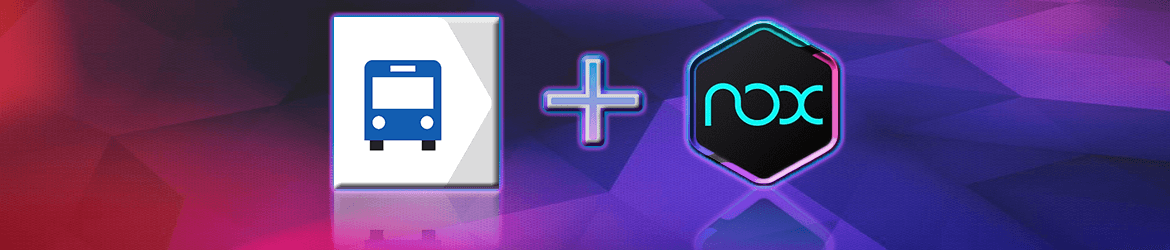
Яндекс.Транспорт — это высококачественное программа, которая может помочь вам узнать, о маршрутах в вашем городе. В настоящее время абсолютно все пользуются общественным транспортом. Если вы имеете свой транспорт, вы все равно можете использовать микроавтобусы, трамваи и так далее. Отметим, что в любом городе имеются улицы, которым присуждается собственный номер. Все это, говорит о том, что запомнить каждую из них будет сложно. Из-за этого, многие и стараются выбрать программу, способную проложить маршрут за вас. Вы можете скачать Яндекс.Транспорт на компьютер Windows 7, 8, 10 через Nox App Player, чтобы пользоваться навигацией.
Выводы
Отслеживание автобусов на Яндекс Картах и Google Картах является простым и удобным способом ориентироваться в городе и планировать свои поездки. Оба сервиса предоставляют информацию о маршрутах, расписаниях и движении транспорта. Учтите особенности каждого приложения и выберите наиболее подходящий для ваших потребностей.
Как в Яндекс навигаторе проложить маршрут на автобусе
В Яндекс Навигаторе есть возможность проложить маршрут на автобусе. Для этого нужно выполнить несколько простых шагов. Сначала нужно нажать на кнопку на карте или на кнопку «Маршрут» в карточке объекта. После этого откроется боковое меню, где нужно указать начальную и конечную точки маршрута — откуда и куда нужно добраться. После указания этих точек на карте также отобразятся возможные варианты маршрута на автобусе. Пользователь сможет выбрать наиболее удобный и подходящий вариант и получить детальную информацию о нем, такую как время в пути, количество остановок и другие важные данные. Таким образом, с помощью Яндекс Навигатора можно без труда спланировать маршрут по городу на автобусе.
Как перевернуть карту в Яндекс навигаторе
Для того чтобы перевернуть карту в Яндекс навигаторе, необходимо выполнить пару простых шагов. Вначале необходимо открыть приложение и нажать на значок профиля, расположенный в верхней части экрана. Если вы еще не вошли в свой аккаунт, нужно нажать на кнопку входа и выполнить вход. После этого откроется меню с настройками, где нужно выбрать раздел «Карта и интерфейс». Внутри этого раздела находится опция «Вращение карты пальцами», которую необходимо включить или выключить в зависимости от ваших предпочтений. Если вы хотите иметь возможность вращать карту пальцами, нужно включить данную опцию. После выполнения этих действий вы сможете переворачивать карту в Яндекс навигаторе простыми движениями пальцев на экране вашего устройства.
Как перенести маршрут из Яндекс карт в навигатор
Чтобы перенести маршрут из Яндекс карт в навигатор, необходимо выполнить несколько простых действий. Во-первых, необходимо убедиться, что вы авторизованы как в браузере компьютера, так и в навигаторе на вашем устройстве. Далее выберите точку на карте, которую вы хотите добавить в маршрут, и перейдите к правой описательной панели. Там вы найдете кнопку «Поделиться». Нажав на нее, появится выпадающее меню, в котором следует выбрать пункт «Открыть в Яндекс. Навигаторе». После этого выбранный маршрут будет автоматически отправлен в навигатор, и вы сможете продолжить использование Яндекс карт на своем устройстве. Этот простой метод значительно облегчит перенос маршрутов между различными платформами и поможет вам экономить время и усилия при планировании путешествий.
Почему Яндекс карты неправильно определяет местоположение
Одной из наиболее распространенных проблем при использовании навигации на Яндекс Картах является неправильное определение местоположения. Это может происходить по нескольким причинам.
Во-первых, навигатор не сможет работать корректно, если не получает доступ к данным о геопозиции
Поэтому важно проверить настройки своего устройства и убедиться, что доступ к данным о местоположении разрешен
Во-вторых, при использовании навигации в автомобиле следует держать устройство под лобовым стеклом автомобиля. Преграды, например крыша автомобиля, густая листва или многоэтажные дома, могут снизить качество GPS-сигнала или полностью его заблокировать.
Таким образом, чтобы избежать ошибочного определения местоположения на Яндекс Картах, необходимо проверить настройки доступа к данным о геопозиции и убедиться, что устройство находится в открытом пространстве под лобовым стеклом автомобиля.





























